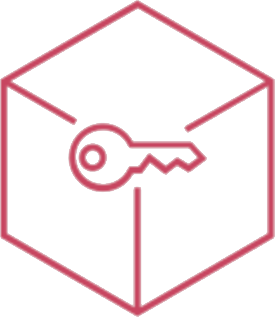Abilitare il controllo remoto su dispositivi Zebra
Per abilitare il controllo remoto sui dispositivi Zebra, è necessario abilitare questa funzionalità sui dispositivi, caricando un XML di configurazione tramite la soluzione OEMConfig di Zebra.
Dal Chimpa Admin:
Lancia un azione "Installa APK" specificando come sorgente in seguente url: https://box.chimpa.eu/resources/apk/control_plugin.apk
Approva Zebra OEMConfig powered by MX da Apps & Media > Google Play > +
Aggiungi l'app ad una regola gestita da Apps & Media > Regole gestite > crea regola o scegline una esistente usando il tasto lista relativo > tab Android > + > Seleziona dalle licenze Google Play Managed > seleziona Zebra OEMConfig powered by MX
Seleziona "Assegna ed installa" per l'app Zebra OEMConfig powered by MX
Ora clicca sul tasto ingranaggio di Zebra OEMConfig powered by MX e seleziona il tab Regola Gestita, clicca su Configura e infine su +
Nella sezione Device Administration Configuration, imposta il campo Action a SubmitXml
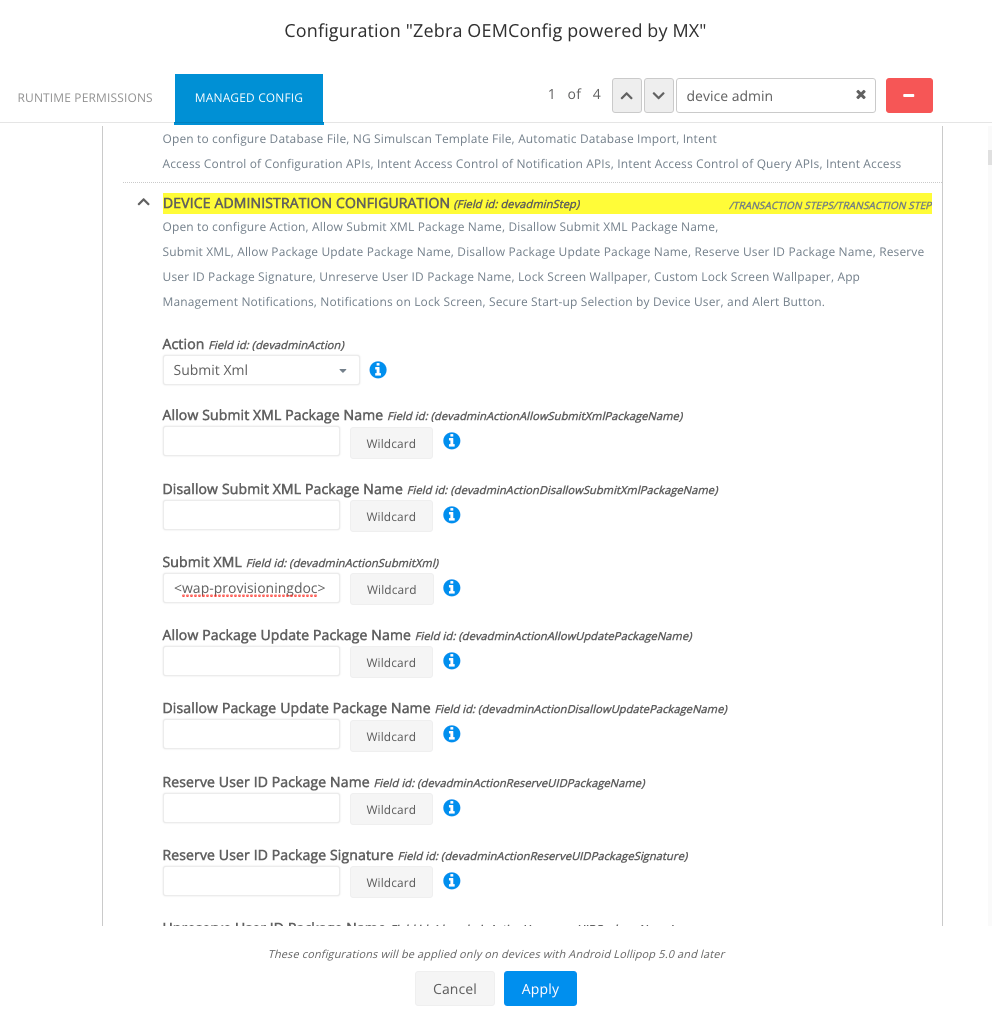
Copia ed incolla il seguente XML nel campo Submit XML
<wap-provisioningdoc> <characteristic version="8.3" type="AccessMgr"> <parm name="OperationMode" value="1" /> <parm name="ServiceAccessAction" value="1" /> <parm name="ServiceIdentifier" value="com.zebra.eventinjectionservice" /> </characteristic> <characteristic version="8.3" type="AccessMgr"> <parm name="OperationMode" value="1" /> <parm name="ServiceAccessAction" value="4" /> <parm name="ServiceIdentifier" value="com.zebra.eventinjectionservice" /> <parm name="CallerPackageName" value="eu.chimpa.control" /> <parm name="CallerSignature" value="MIIDTTCCAjWgAwIBAgIEG5QagDANBgkqhkiG9w0BAQsFADBXMQswCQYDVQQGEwJJVDERMA8GA1UEBxMIUGlhY2VuemExEzARBgNVBAoTClhOT09WQSBzcmwxDzANBgNVBAsTBkNoaW1wYTEPMA0GA1UEAxMGQ2hpbXBhMB4XDTE3MDQyMTE1MDAzOVoXDTQyMDQxNTE1MDAzOVowVzELMAkGA1UEBhMCSVQxETAPBgNVBAcTCFBpYWNlbnphMRMwEQYDVQQKEwpYTk9PVkEgc3JsMQ8wDQYDVQQLEwZDaGltcGExDzANBgNVBAMTBkNoaW1wYTCCASIwDQYJKoZIhvcNAQEBBQADggEPADCCAQoCggEBAKbR0PguWpmkVGdUYR+xC2snwZo09eNdM+0gVpkGm+fBU4C283TxL7FEjhfS8B5D2ImViHoRZwBfJJ0HjZ/DMhJiCa2DLj+lpqUyU0Xn1KVAGjZgZvrPV5GLq3ZuvNmBXaeqUVNYQe7Pylgxv/ER87gPzKlKWCEskWwAADq26GWAULKRI/MDW0FdsJIn2Q7zBXb0wDKV0xxbOY/k53YXRh02iemm56wKmS8zPRfjBAzLPX1PMaKvPJOj+LKZH2apQK2alRphE+MAgB+6Ge+6jT4uQ35WvFQyuJzo8jRN6NOh4xM0iLiiXuOVrhrNNJddQGow9vjiut68u716ZGRITicCAwEAAaMhMB8wHQYDVR0OBBYEFMTsYd6ByvF98mJFR5Jgunfjs2rtMA0GCSqGSIb3DQEBCwUAA4IBAQAP2tvFeTi9JFKNaSoMb2uYrmRVuiN8kx1KN3sioUW+YZmugsDElsjEgv2tIfkst21wSQ0K9WHTBsSUMyffL7cnOK1n4S74UFp874A67YWmNysiOqffAAlxXnR6QBtW4TaG2JSz9PazffeTqSwFOMUhxY3oT+iApKDRVpyF4p9xVXua1n1/67qy19tj3auz7Zl9weDj0QSAQ0rnsyrGLrTtUFC5GW2HUqr4wz+DIiE61mHvL80e3bColYV6SIkGS5GhR4NY2Q/9s8WKYy9WuJMcUuEp6YZAl8T1+gqFiSgKLQYKso8kJMPi3U7hyNA7UDw/EhmMelVT78WTUc4zqmg+" /> </characteristic> </wap-provisioningdoc>
- Clicca Applica per salvare la configurazione e nuovamente Applica per inviare le impostazioni ai dispositivi.